在使用 Excel 处理数据时,我们常常会遇到如本例所示, C 列中日期和时间合并在一起,且中间由空格分隔的情况。这种格式可能会给数据处理带来不便,今天就为大家分享三种实用的方法,帮助大家轻松提取出其中的日期和时间。
方法一、使用INT函数和MOD函数分步提取
- 提取日期:在目标单元格(如 D3)中输入 “=INT (C3)” 。INT 函数的作用是将数值向下取整,由于日期在 Excel 中本质上是以数值形式存储的,通过 INT 函数可以提取出日期部分。输入完成后,按下回车键,即可得到 C3 单元格中的日期。
- 提取时间:在相邻单元格(如 E3)中输入 “=MOD (C3,1)” 。MOD 函数是求余数函数,在这里,由于日期和时间合并的数值中,整数部分是日期,小数部分是时间,通过 MOD 函数求除以 1 的余数,就可以得到时间部分。输入完成后,按下回车键,即可得到 C3 单元格中的时间。
- 批量填充:选中 D3 和 E3 单元格,将鼠标指针移至单元格右下角,当指针变为黑色十字(填充柄)时,双击鼠标左键,即可向下自动填充,提取出 C 列中所有单元格的日期和时间。
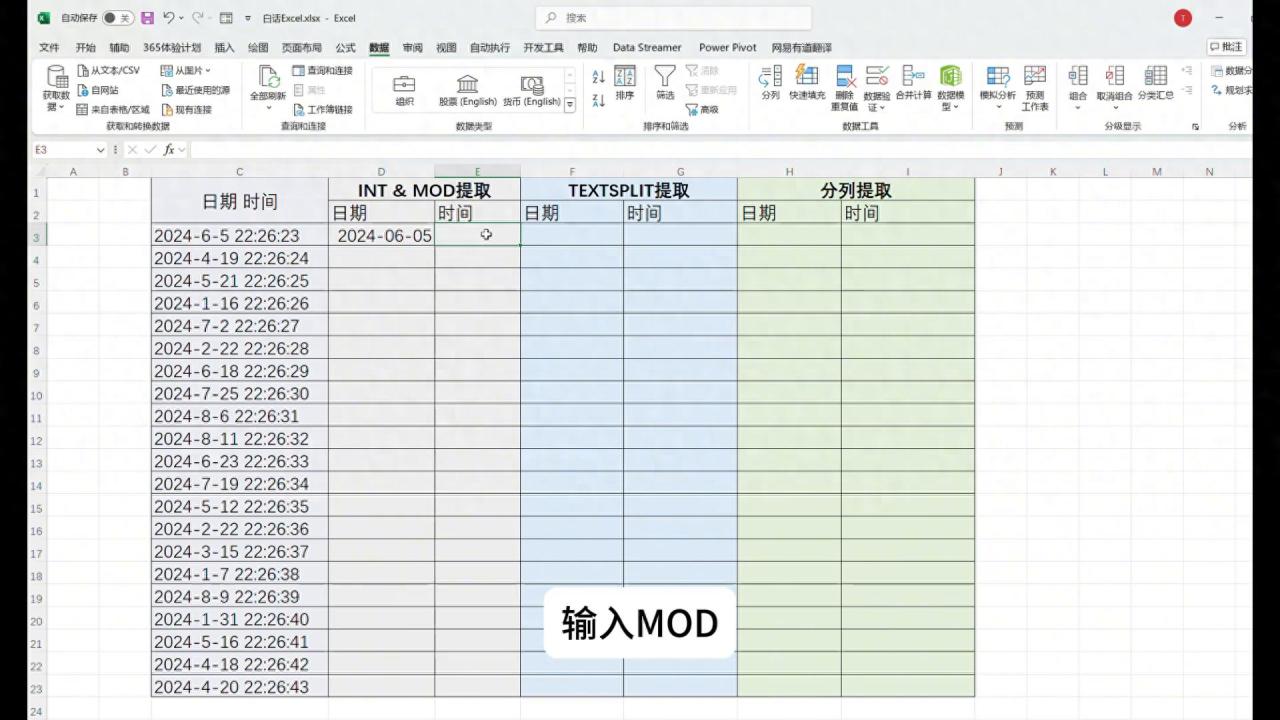
方法二、使用TEXTSPLIT函数一次性提取
在目标单元格(如 F3)中输入 “=TEXTSPLIT(C3," ")” 。TEXTSPLIT 函数是 Excel 中用于按指定分隔符拆分文本的函数。在这里,我们以空格作为分隔符,将 C3 单元格中的日期和时间拆分开来。输入完成后,按下回车键,即可得到拆分后的日期和时间。同样,将鼠标指针移至单元格右下角的填充柄上,向下拖动鼠标,即可得到其他单元格的日期和时间。
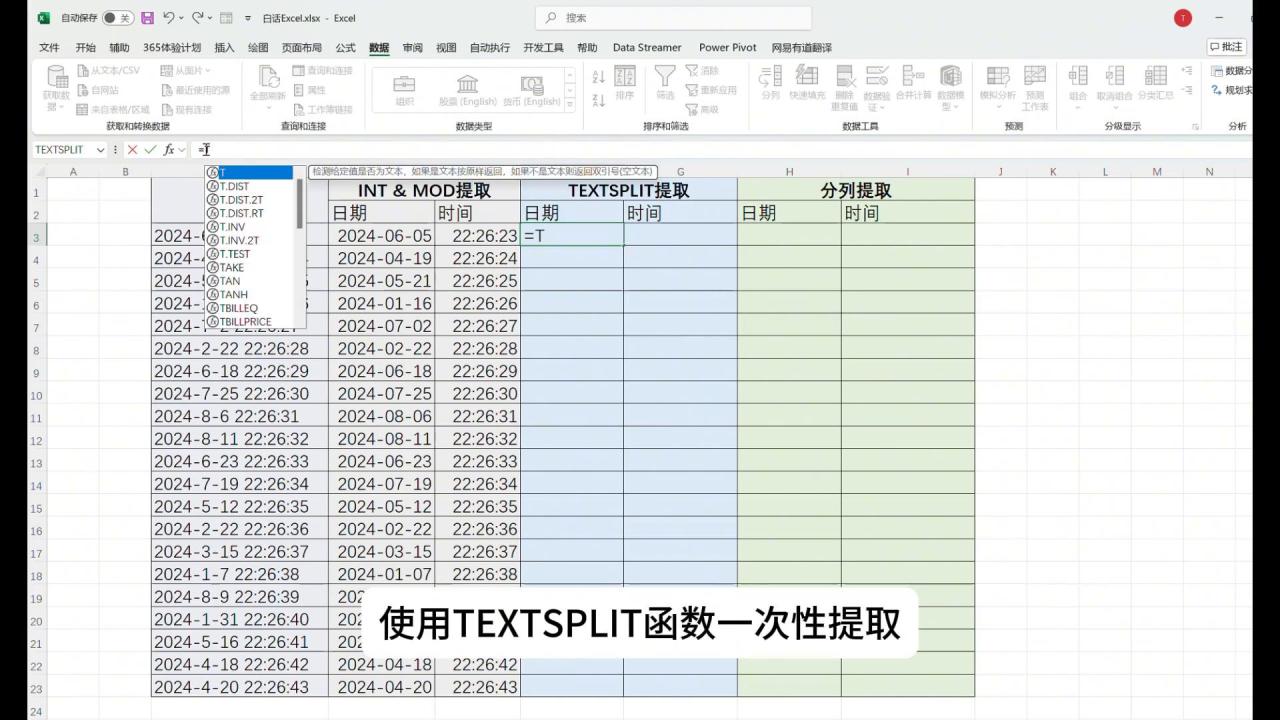
方法三、使用分列功能提取
- 复制数据:将 C 列中需要处理的数据复制到其他列(如 H 列),以避免原数据被破坏。
- 打开分列功能:选中 H 列的数据,点击菜单栏中的 “数据” 选项卡,然后点击 “分列” 按钮。
- 设置分隔符号:在弹出的 “文本分列向导” 对话框中,选择 “分隔符号” 选项,点击 “下一步”。
- 选择分隔符:在 “分隔符号” 选项中,勾选 “空格”,表示以空格作为分隔符,点击 “下一步”。
- 完成分列:点击 “完成” 按钮,即可将 H 列中的日期和时间分离成不同的列。
通过以上三种方法,我们可以根据不同的需求和数据特点,选择合适的方式来提取合并的日期和时间。Excel 的功能十分强大,需要我们在日常使用中不断学习和积累,做到活学活用。


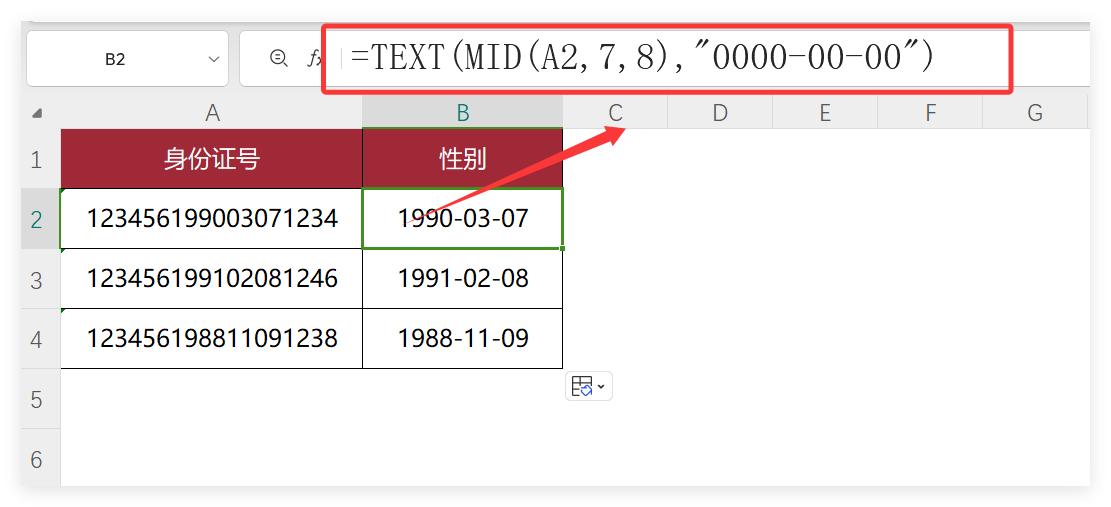
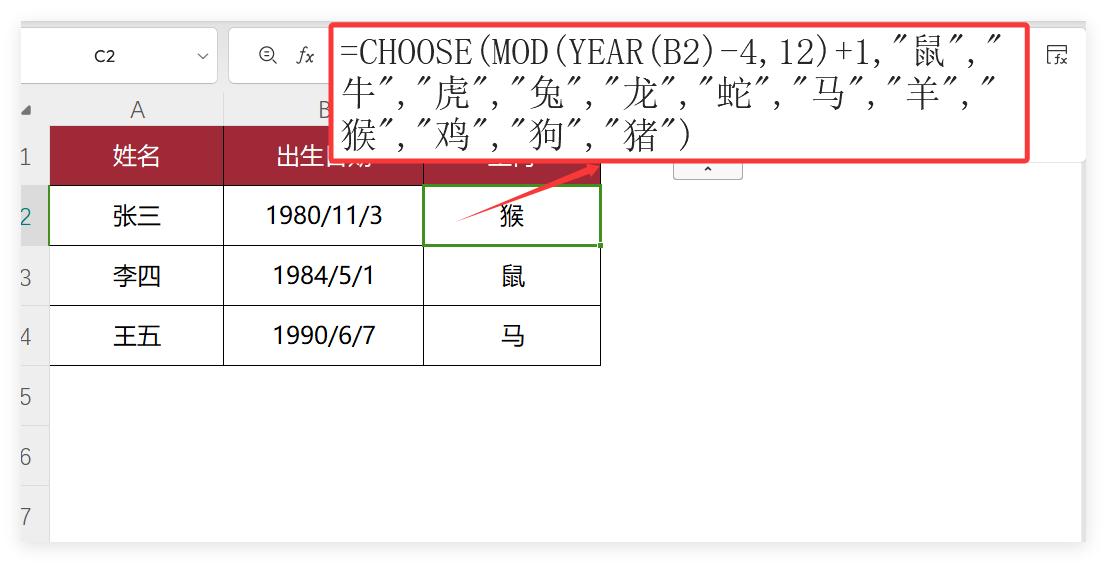

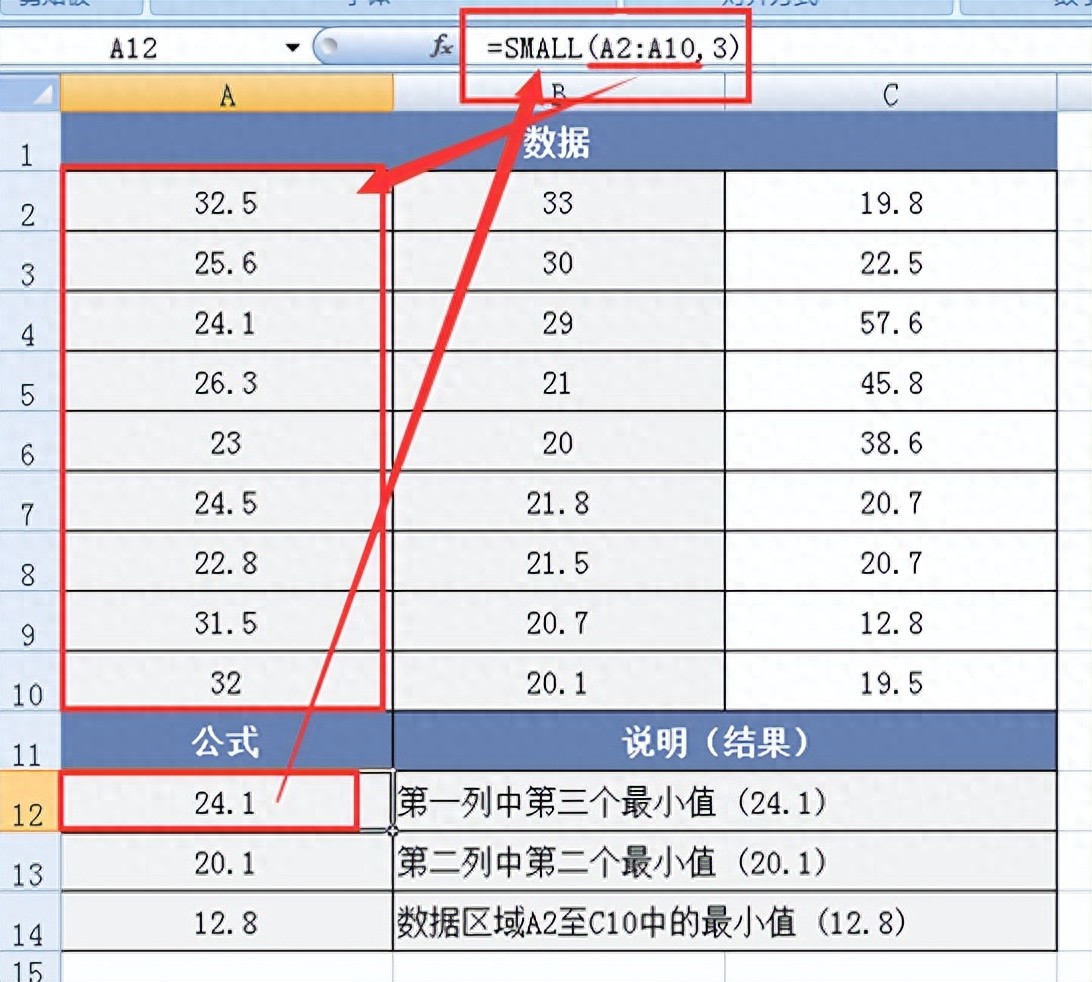
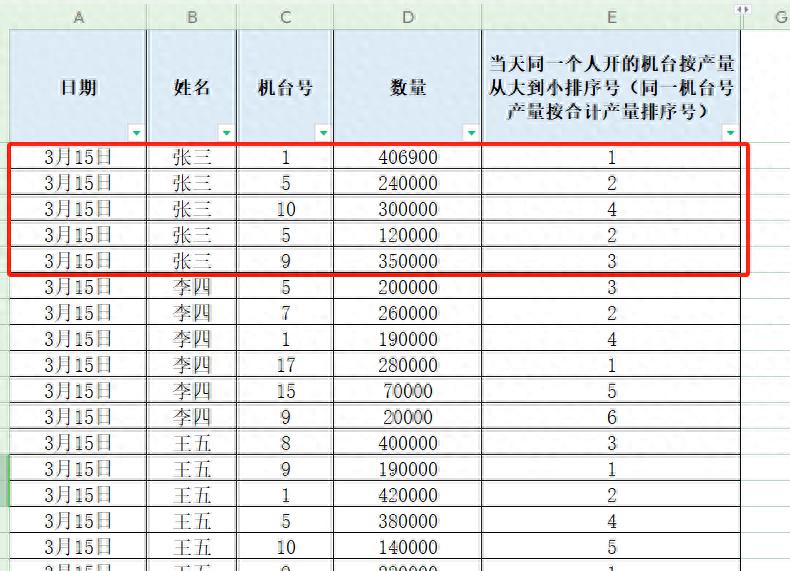
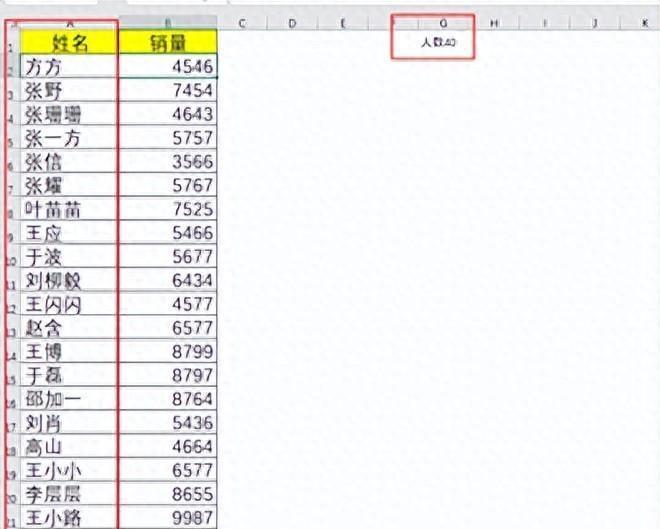

评论 (0)